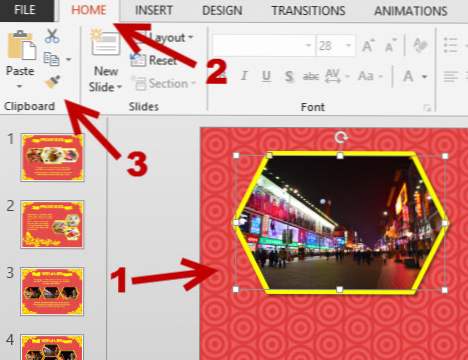
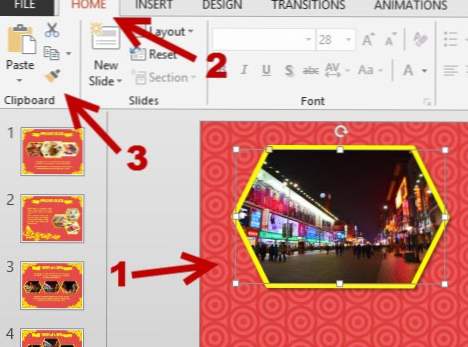
Se nella presentazione di PowerPoint sono presenti molti oggetti che si desidera avere lo stesso formato, la modifica manuale di ognuno di essi può richiedere molto tempo. In alternativa, puoi modificare un oggetto e copiare lo stile con altri in pochi clic.
Format Painter è una comoda opzione in PowerPoint che è molto simile alla funzione Copia stile livello di Photoshop.
Questa tecnica si applica a oggetti, immagini e testo in PowerPoint.
un. Lanciare Presa della correntee apri il documento che desideri modificare.
b. Modifica l'oggetto che hai scelto di copiare utilizzando gli effetti, i bordi o le ombre specificati in PowerPoint. In questo tutorial, modificheremo un'immagine.
La maggior parte delle funzioni per migliorare un'immagine può essere trovata in Strumento Immagine -> Formato. Per funzioni più avanzate come Reflection, Glow o rotazione 3D tasto destro del mouse sull'immagine, e scegliere Formato immagine.
Quindi copieremo lo stile di questa immagine ad altri.
Quando hai finito di modificare l'immagine, passa a Casa scheda, selezionare l'immagine modificata e fare clic su Copia formato icona, che è sotto il appunti sezione. Dopo aver fatto clic sul pulsante, lo stile dell'oggetto verrà copiato negli Appunti.
c. Successivamente, trova l'immagine che vuoi avere lo stesso stile e semplicemente sinistro del mouse su di esso per applicare lo stile. A seconda della dimensione dell'immagine scelta come bersaglio, lo stile potrebbe apparire un po 'diverso. Ad esempio, se un'immagine è più grande dell'altra, allora avrà un'ombra più grande.
L'immagine qui sotto è stata disegnata per adattarsi al formato di quello sopra usando un solo clic.

d. Mentre Format Painter è una pratica funzionalità che ti aiuta a modificare rapidamente le immagini, ha un inconveniente che ti impedisce di applicare lo stile a più immagini contemporaneamente. Per applicare lo stile desiderato a un'altra immagine, dovrai copiare il formato utilizzando Copia formato e applicarlo di nuovo.

